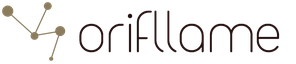О Яндекс панели для Mozilla бытуют в Сети весьма противоречивые мнения. Одни товарищи, заслышав название сего апплета, предаются унынию, ударяются в наивысшую степень скептецизма, а то и вовсе выказывают агрессию. Но есть и прямо противоположная группа юзеров. Вот эти-то либо уже активно используют во всевозможных функциональных направлениях (веб-аналитика, мониторинг почтовых ящиков и аккаунтов в ВКонтакте, Одноклассниках и т.д), либо только намереваются это сделать.
Эта статья поможет вам с установкой и настройкой панели сервисов Яндекс в Мазиле Фаерфокс. В ней рассматривается пошагово выполнение этих процедур.
Установка
1. Откройте официальный сайт аддонов для Firefox - addons.mozilla.org.
2. Чтобы найти аддон от Яндекса в этом огромном разнообразии браузерных расширений, воспользуйтесь функцией поиска. Найдите в шапке главной странички поле с иконкой «лупа». Кликом мышки установите курсор в него, а затем наберите с клавиатуры запрос - Элементы Яндекса: Почта. Нажмите клавишу «Enter» или клацните левой кнопкой по зелёной стрелочке (расположена в правой части поисковой строки).
Примечание. Стоит отметить, что название аддона не в полной степени объясняет его функционал. Поскольку он обеспечивает не только поддержку работы с e-mail, но и множество других полезных опций. Как то: оперативное предоставление данных, доступ в аккаунты и пр.
3. В поисковой выдаче перейдите на страничку дополнения и кликните «Добавить». Если же информационный блок «Элементы Яндекс» будет высвечиваться тусклыми буквами, это говорит о том, что его версия дистрибутива несовместима с текущей версией вашего браузера Firefox.

В таком случае, в пределах блока переместите курсор вправо. В появившемся окне «Это дополнение несовместимо… » щёлкните по ссылке «Просмотреть другие версии».

На загрузившейся страничке просмотрите все доступные варианты. Возле совместимых ранних версий кнопка «Добавить… » будет окрашена в зелёный цвет. Для установки аддона в веб-обозреватель её нужно нажать.
4. Подтвердите своё намерение подключить элементы сетевой службы Яндекс. Клацните в мини-панели запроса «Установить».

5. По завершении инсталляции в информационном окне запустите команду «Перезапустить… », чтобы перезагрузить браузер и активировать расширение.
Настройка
По умолчанию аддон в верхней панели FF размещает две кнопки - «Почта» и «Погода». Но при необходимости этот тулбар можно расширить или сконфигурировать по-другому.

Выполняется эта операция так:
1. В меню Firefox щёлкните: Инструменты → Дополнения.

2. В строке «Элементы Яндекса» нажмите кнопку «Настройки».

3. В разделе настроек «Кнопки» в списке слева (первом) размещены все доступные кнопки сервисов, которые можно запускать с панели FF. А в правом (втором) списке находятся кнопки, которые уже размещены в интерфейсе браузера.

Чтобы добавить кнопку, удерживая левую кнопку мышки, перетащите её из списка доступных в список размещённых. Или же два раза кликните по ней (это второй способ установки).
Соответственно удаление выполняется таким же образом. Только в обратном направлении - из перечня установленных в список доступных.
Некоторые кнопки имеют дополнительные функциональные надстройки. После переноса кликните иконку сервиса, чтобы они открылись. Далее установите или уберите галочки в опциях, соответственно, для их включения или отключения.
Например, в кнопке «Моя страница ВК» можно включать разделы фото, видео, заметок и др.

А в функциональной кнопке «Сайт» можно добавить доменные имена сайтов, чтобы запускать их загрузку непосредственно с тулбара и настроить интервал обновления.

Сброс настроек конфигурации тулбара выполняется кнопкой «Восстановить исходные настройки».

В разделе «Расширения» (в этом же окне) находится список функциональных модулей (синхронизация, умная строка и др.). Их можно активировать и деактивировать посредством установки/удаления флажка в окошке (в правой части строки).

Элементы Яндекс легко устанавливаются и настраиваются. На всё про всё у вас уйдёт минут 5, не больше. Зато сможете существенно сэкономить своё время на получении необходимой информации (курсы валют, посещаемость сайта, прогноз погоды) и доступе к личным страничкам в соцсетях ВКонтакте, Mail.ru, Одноклассниках.

К большому сожалению многих, по какой-то неизвестной причине компания Яндекс закрыла проект Яндекс Бар . За что уже получила не один десяток гневных писем, ведь – приложение, пришедшее на замену панели Яндекс Бар является не самым удобным и хорошо работающим дополнением для браузеров.
Так как с официального сайта Яндекс скачать панель Яндекс Бар уже не представляется возможным, будем придерживаться другого пути.
И так, устанавливаем Яндекс Бар для браузера Mozilla Firefox
Шаг номер 1
Так как с новыми версиями (выше 17й версии) Яндекс Бар не поддерживается, нам необходимо установить более старую версию браузера. Для проверки версии установленного на вашем компьютере браузера стоит зайти в Справку и выбрать О Firefox .

Если версия браузера выше 17й – удаляем его. Это можно сделать через Пуск – Панель управления – Программы и компоненты . Находим в списке браузер и деинсталлируем его.

Если вам очень важны закладки, сохраненные в браузере, тогда при удалении не стоит ставить галочку напротив пункта Удалить личные данные, профили и настройки моего Firefox .

Шаг номер 2
Устанавливаем более старую версию браузера. Для этого переходим по ссылке - http://download.cdn.mozilla.net . Запускаем установочный файл и устанавливаем на компьютер браузер.
Шаг номер 3
Теперь необходимо установить сам Яндекс Бар .

Разрешаем установку дополнения и ждем скачивания Яндекс Бара. Затем появиться следующее окно:

Стоит нажать «Установить» . Для того, чтобы заработала панель, браузер надобно перезапустить. И в итоге мы получаем то, чего так не хватало.
Шаг номер 4
Чтобы не случилось так, что при очередном запуске браузера, мы увидим вместо Яндекс Бара Элементы Яндекс, необходимо отключить автоматическое обновление плагинов. Для этого нам стоит проделать следующее: нажать на Инструменты – Настройки – Дополнительные – Обновления , выбираем пункт Никогда не проверять наличие обновлений и отключаем Использовать фоновую службу для установки обновлений , а также Плагины поисковых систем . Подтверждаем свой выбор нажатием ОК .

Необходимо также отключить автоматическое обновление самого Яндекс Бара. Для этого в адресной строке браузера стоит ввести строку - about:config .

Согласитесь с тем, что будете осторожны. Затем вы попадете в другое окно в котором необходимо найти следующий список параметров:
App.update.auto
- app.update.enabled
- browser.search.update
- extensions.update.enabled
Следует их отключить, установив значение false . Затем стоит снова перейти в Инструменты – Дополнения – Подробнее и отключить Автоматическое обновление .
И теперь, после немалых приложенных усилий, мы установили Яндекс Бар, а также отключили его автообновление на Элементы Яндекса. Надеюсь вам удалось вернуть хороший и столь привычный Яндекс Бар в свой браузер Mozilla Firefox. Радуйтесь и пользуйтесь им на здоровье!
Браузер Mozilla Firefox приятен тем, что его можно кастомизировать на свое усмотрение с помощью огромного количества, порой, уникальных дополнений. Так, если вы являетесь заядлым пользователем сервисов Яндекс, то вы, несомненно, оцените встраиваемую панель для Mozilla Firefox под названием Яндекс.Бар.
Яндекс.Бар для Firefox – это полезное дополнение для Mozilla Firefox, которое добавляет в браузер специальную панель инструментов, которая позвонит всегда быть в курсе текущей погоды, уровня пробок в городе, а также будет своевременно отображать уведомления о новых поступивших письмах в Яндекс.Почте.

2. Для завершения установки вам потребуется перезапустить браузер.

После перезапуска браузера вы отметите появление новой панели, которая и является Яндекс.Бар для Мазилы.
Как пользоваться Яндекс.Бар?
Информационная Яндекс-панель для Firefox уже работает в вашем браузере. Если вы обратите внимание на иконки, то увидите, что около иконки с погодой отображается температура, а светофорный сигнал и содержащаяся в нем цифра отвечает за уровень пробок в вашем городе. Но разберем все иконки подробнее.

Если вы щелкните по первой иконке слева, то на экране в новой вкладке отобразится страница авторизации в почте Яндекс. Обратите внимание, что впоследствии к вашему аккаунту Яндекс могут подключаться и другие почтовые сервисы, чтобы вы в любой момент могли получать письма со всех почтовых ящиков.

Центральная иконка отображает текущую погоду в вашем регионе. Если вы щелкните по иконке, на экране отобразится окно, в котором можно узнать более подробный прогноз на день или вовсе получить информацию о состоянии погоды на 10 дней вперед.

И, наконец, третья иконка отображает состояние дорог в городе. Если вы активный житель города, то важно правильно планировать свой маршрут, чтобы не застрять в пробке.
Щелкнув по иконке с уровнем пробок, на экране отобразится карта города с разметкой занятости дорог. Зеленый цвет означает, что дороги полностью свободны, желтый – на дорогах присутствует плотное движение и красный говорит о наличии сильных пробок.

В левой области окна появится простая кнопочка с надписью «Яндекс», щелчок по которой откроет главную страницу сервиса Яндекс.

Обратите внимание, что изменится и поисковая машина по умолчанию. Теперь, вводя поисковой запрос в адресную строку, на экране будут отображаться результаты поиска именно по Яндексу.
Яндекс.Бар – это полезное дополнение для пользователей сервисов Яндекса, которое позволит своевременно получать актуальную интересующую информацию.
Основные возможности
- быстрый поиск с удобными подсказками и результатами, выстроенные с учетом местоположения пользователя;
- визуальные закладки для быстрого открытия любимых сайтов;
- отображение веб-страниц в виде, удобном для чтения;
- проверка правильности орфографии;
- перевод страниц, отдельных слов с основных европейских языков;
- наглядное и оперативное представление информации о погоде и пробках на дорогах в определенной местности;
- отображение новых событий на сервисах Яндекса (оповещения о письмах, сообщениях, комментариях к фотографиям и т. д.).
Преимущества и недостатки
Преимущества:
- бесплатность;
- русскоязычный интерфейс;
- максимальная скорость поисковых процессов по любым запросам;
- индивидуальная настройка элементов уведомления;
- хранение закладок на любом сервисе Яндекса;
- удобная панель управления расширением;
- регулярные обновления;
- хорошая совместимость.
Недостатки:
- Яндекс Бар не поддерживается новыми версиями браузера.
Альтернативы
Gmail Manager. Бесплатный плагин для браузера Mozilla, который даст возможность пользователю получать мгновенные уведомления о поступлении новой корреспонденции на аккаунты сервиса.
Tab Mix Plus. Бесплатное дополнение для FireFox для удобной работы с вкладками. Позволяет упорядочивать их, блокировать от изменений, открывать ранее закрытые вкладки и мн. др.
Как установить программу
После скачивания дополнения откроется окошко с подробными сведениями о нем. Выберите указанную кнопку:

Перезагружаем браузер
При следующем запуске браузера отобразится окно с лицензионным соглашением, которое нужно принять. Если вы не хотите устанавливать предложенные страницу и поиск по умолчанию, снимите соответствующие флажки:

Лицензионное соглашение
После успешной установки появится окно с настраиваемыми визуальными закладками:

Визуальные закладки
Помимо избранных сайтов, здесь присутствует «умная» поисковая строка, которая способна понимать любую языковую раскладку:

Поисковая строка
Также вы сможете пользоваться полезными сервисами Яндекса, узнавать информацию о погоде, уровне загруженности дорог и т. д.
Яндекс.Бар – полезное дополнение, которое значительно упростит работу пользователя в интернете.
В момент выхода статьи Яндекс Бар стал частью "Элементы Яндекса". Все ссылки изменены.
В этой статье рассмотрим подробнее как скачать и установить панель Яндекс Бар , которая, по правде говоря, до недавнего времени не представляла особого интереса как для пользователей, так и для вебмастеров. В настоящее время, она стала популярной панелью расширений для разных браузеров. И сейчас Яндекс Бар представляет собой полноценный инструмент для анализа сайтов и серфинга в Интернете.
Создается впечатление, что данная панель заточена именно для Мозиллы. Скачать панельку Яндекс Бар для браузера Mozilla FireFox можно . Что интересно Яндекс самостоятельно определяет, с какого вы браузера зашли и посоветует скачать именно то расширение, которое вам необходимо.
Тут вам промахнуться будет весьма сложно, кликните по огромной кнопочке "Установите Яндекс.Бар", далее FireFox попросит вашего согласия на установку прямо из браузера.

Потом следует перезагрузить браузер, и он вновь откроется уже со встроенной панелькой.
Скачать Яндекс Бар для Google Chrome
Теперь рассмотрим браузер, для которого можно установить Яндекс Бар - Google Chrome . Это расширение можно опять же скачать все с того же сервиса (element.yandex.ru/chrome/?from=rdr_bar), но теперь это будет не очень удобно. Оптимальный вариант, скачать панель на странице Google Chrome Web Store, где собственно присутствуют все расширения для данного браузера.

Просто кликните прямо из браузера по ссылке "установка" и панелька Яндекс Бар автоматически установится, не задавая при этом никаких лишних вопросов. После этого в правом верхнем углу браузера появится иконка, и если вы нажмете на нее, то в Хром высветится Яндекс панель.
Обратите внимание, что в браузере Google Chrome, так же как и в Opera, Бар имеет скудненький набор инструментов, по сравнению с браузером Mozilla FireFox либо Internet Explorer. Поэтому решать вам, устанавливать это расширение или нет.
Установка Яндекс Бар для Opera

Особенность установки панели в этом браузере заключается в том , что ее можно установить только из самого браузера. Для этого зайдем в сам браузер Opera и переходим на страницу , далее перед вами появиться окошко как на рисунке:
Тут вы ставите галочку, где хотите, чтобы находился Бар - либо в боковой панели, либо в панели закладок. Нажимаете "OK" и после этого он автоматически устанавливается в ваш браузер.
Если вы хотите установить панель Яндекс Бар в браузере Internet Explorer , скачайте на этой странице . А вот установить расширение из самого браузера у вас не выйдет, поскольку все приложения для него скачиваются и устанавливаются в самой операционной системе. Если вы потом захотите деинсталлировать Яндекс Бар, то вам придется удалять его из "Панели управления" в разделе "программы".

Опять же кликаете по синенькой кнопке и переходите к самому процессу установки. Чтобы упростить процесс нажмите кнопку "запустить", после этого скачается дистрибутив и процесс установки произойдет автоматически.
Для браузера Internet Explorer расширение устанавливается довольно быстро. Указываете путь, запускаете установочный файл и ждете, пока все необходимые файлы скопируются. После этого Explorer запускается уже со встроенной панелью и открытой страничкой всех возможностей этого расширения. Вот и все на этом!

Если говорить о кнопках Яндекс Бара , то вы имеете прекрасную возможность самостоятельно собрать Бар на свой вкус и цвет! Воспользуйтесь просто Библиотекой этого расширения. Библиотека представляет собой каталог иконок, которые вы можете добавлять на панельку Яндекс Бар.
Вам предоставляется возможность устанавливать и располагать эти иконки в том порядке, какой вам нравится. Если вы установите иконку, какого либо сайта, то вы получите моментальный доступ к любой его возможности. К примеру, в Яндекс календаре, вы можете узнавать вовремя о делах, которые были запланированы. Иконка на панельку добавляется просто.
- Надо выбрать нужную кнопку в Библиотеке и кликнуть кнопку "Установить". Кстати вместе с установкой кнопок постоянно обновляется и сам Яндекс Бар.
- Далее следуйте подсказкам установщика.
- В окошке "Установка компонентов" нажмите "Сохранить". Вот и все.
С установкой разобрались, теперь рассмотрим несколько примеров. В окне поиска Яндекс Бар вам предоставляется возможность вводить различные запросы и искать нужную информацию прямо из панели расширения. Поиск можно настроить, выбрав любую поисковую систему из выпадающего окошка.

Думаем, что с кнопками закладки, кошелек, почта вам и так понятно. Присутствует возможность проверки орфографии. Это удобно при написании контента, особенно для браузера Mozilla FireFox, поскольку Яндекс Бар использует весьма большие библиотеки Яндекса, и орфографическая проверка идет на довольно высоком уровне.
Переводчик страниц и слов. Прекрасная функция позволяющая переводить слова прямо в браузере. У вас отпадает необходимость копировать страницу с текстом и вставлять в переводчик. Одно нажатие кнопки и выделенный текст переведен на нужный язык.
Как удалить Яндекс.Бар
Для удаления Яндекс Бара с компьютера воспользуйтесь программой, которая включена в стоковый набор Windows. Запускаете программу, находите в перечне программ необходимый элемент - Яндекс Бар. Затем появятся две кнопочки, "Удалить" и "Изменить", кликаете "Удалить" и все.
Существует кроме этого и альтернативный способ. Панель можно деинсталлировать прекрасной программой Revo Uninstaller. Данная программа удаляет ненужные приложения с последующим очищением реестра, где наследила удаленная вами программа.